وضع العلامة البيضاء
اكتشف جوهر وضع العلامة البيضاء في تقنية الرسائل القصيرة، حيث تقدم شركة واحدة خدمات الرسائل القصيرة، مما يمكّن شركة أخرى من إعادة البيع تحت علامتها التجارية بسهولة. تعمق في الدليل خطوة بخطوة حول تعديل أسماء المنتجات والتطبيقات داخل بوابة أوزيكي للرسائل القصيرة. سواء كنت مبتدئًا أو مستخدمًا محترفًا، فإن برنامجنا التعليمي وأدلة الفيديو تضمن رحلة سلسة. ارتقِ بقدراتك في الرسائل القصيرة مع بوابة أوزيكي للرسائل القصيرة للحصول على حلول مراسلة عالية الأداء.
ما هو وضع العلامة البيضاء؟
في تقنية الرسائل القصيرة، يتضمن وضع العلامة البيضاء قيام شركة بتقديم خدمات متعلقة بالرسائل القصيرة، مثل الرسائل الجماعية أو بوابة الرسائل القصيرة، بينما تقوم شركة أخرى بإعادة بيع أو استخدام هذه الخدمات تحت علامتها التجارية. هذا يسمح للشركة التي تعيد البيع بتقديم حلول الرسائل القصيرة دون الحاجة إلى تطوير التكنولوجيا الأساسية، حيث يمكنها ببساطة استخدام خدمات المزود الأصلي.
يُبسط وضع العلامة البيضاء في تقنية الرسائل القصيرة العملية للشركات، مما يمكنها من دمج حلول المراسلة وعرضها بسرعة دون تطوير داخلي مكثف.
كيفية تعديل اسم المنتج (خطوات سهلة)
لتعديل اسم المنتج
- قم بالوصول إلى حسابك في بوابة أوزيكي للرسائل القصيرة
- انتقل إلى وضع العلامة البيضاء وافتحه
- قم بتعديل معرّفات المنتج الرئيسية
- احفظ التغييرات
- قم بتحديث سطح مكتب أوزيكي
- أعد تشغيل خدمة أوزيكي
- قم بتسجيل الخروج وتحقق من التعديل
- قم بتسجيل الدخول إلى بوابة أوزيكي للرسائل القصيرة باسم المنتج المحدث
- كرر العملية حسب الحاجة
صفحات متصلة:
تنزيل نظام وضع العلامة البيضاء: p_7856-white-label__AR.html
اقرأ عن تخصيص الرسائل القصيرة وميزات الرسائل المتقدمة الأخرى: https://ozekisms.com/p_7781-short-message-service.html
تعديل اسم المنتج (فيديو تعليمي)
في الفيديو التعليمي التالي، سنرشدك خلال عملية تعديل اسم المنتج أثناء استخدام برنامج بوابة أوزيكي للرسائل القصيرة. سيعرض لك جميع الخطوات الأساسية التي تحتاج إلى اتخاذها لإكمال العملية بشكل صحيح. يبدأ الدليل بالأساسيات ويأخذك خلال العملية بالكامل بالترتيب. اتبع التعليمات المقدمة وحقق هدفك بسهولة. سواء كنت مبتدئًا أو لديك بعض الخبرة مع بوابة أوزيكي للرسائل القصيرة، يهدف هذا البرنامج التعليمي إلى تقديم إرشادات واضحة (الفيديو 1).
لبدء العملية، قم بالوصول إلى حسابك في بوابة أوزيكي للرسائل القصيرة. إذا لم يكن لديك حساب، فقم بإنشاء واحد عن طريق تنزيل برنامج بوابة أوزيكي للرسائل القصيرة من موقع ozeki-sms-gateway.com . قم بتنزيل البرنامج وتثبيته، ثم أنشئ حساب أوزيكي. أدخل بياناتك، ثم سجل الدخول إلى الحساب. عند دخولك إلى حساب بوابة أوزيكي للرسائل القصيرة، ستصل إلى الصفحة الرئيسية سهلة الاستخدام لأوزيكي، حيث تحتاج إلى العثور على أيقونة "وضع العلامة البيضاء" من الخيارات (الشكل 1).
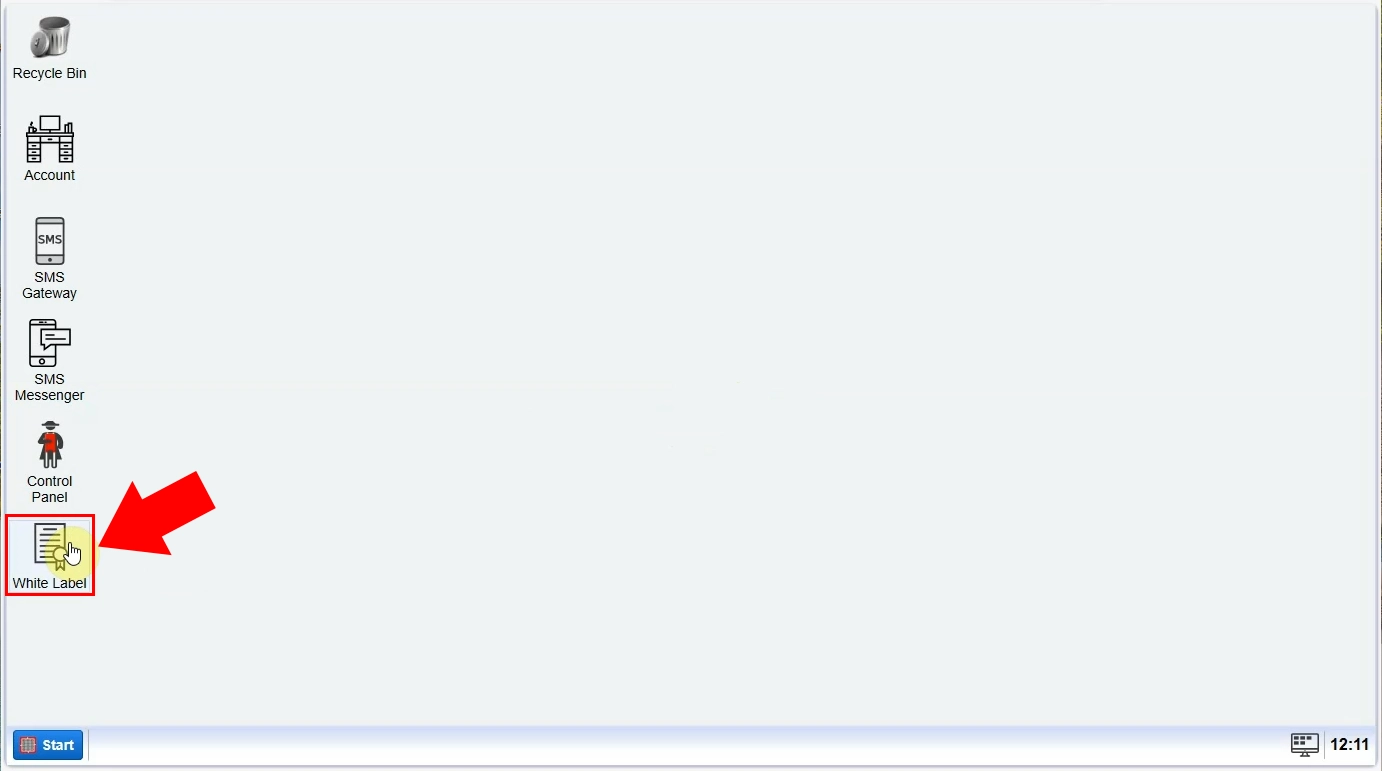
افتح تطبيق "وضع العلامة البيضاء" في بوابة أوزيكي للرسائل القصيرة، ثم اختر أيقونة "الرئيسية" من شريط الأدوات. انقر على اسم التكوين لتتمكن من تعديل معرّفات المنتج الرئيسية. عند النقر عليه، سيتم فتح علامة تبويب "عام"، حيث تحتاج إلى تقديم بيانات معرّفات المنتج الرئيسية (الشكل 2). أدخل اسم العلامة التجارية واسم المنتج الذي تريد ظهوره. عندما تكون جاهزًا، انقر على زر "موافق" لمتابعة العملية.
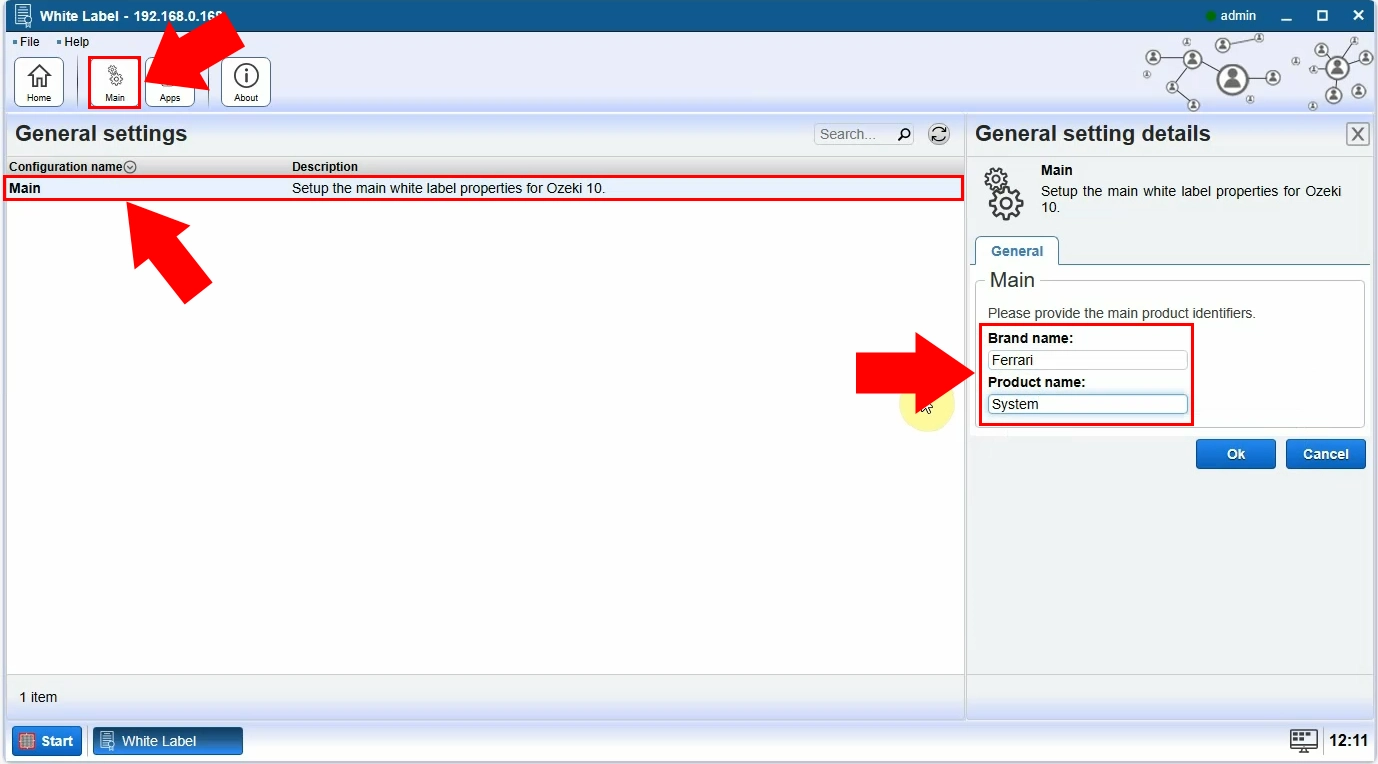
قم بتحديث سطح المكتب، بالنقر على أيقونة "الصفحة الرئيسية" في شريط الأدوات. اختر زر "تحديث سطح المكتب"، والذي سيحدثه تلقائيًا. بعد ذلك، ستتلقى إشعارًا حول إعادة تشغيل خدمة بوابة أوزيكي للرسائل القصيرة (الشكل 3). يلزم إعادة التشغيل لتطبيق التغييرات في البوابة. وهو يضمن أن التكوينات تأخذ تأثيرها بشكل صحيح.
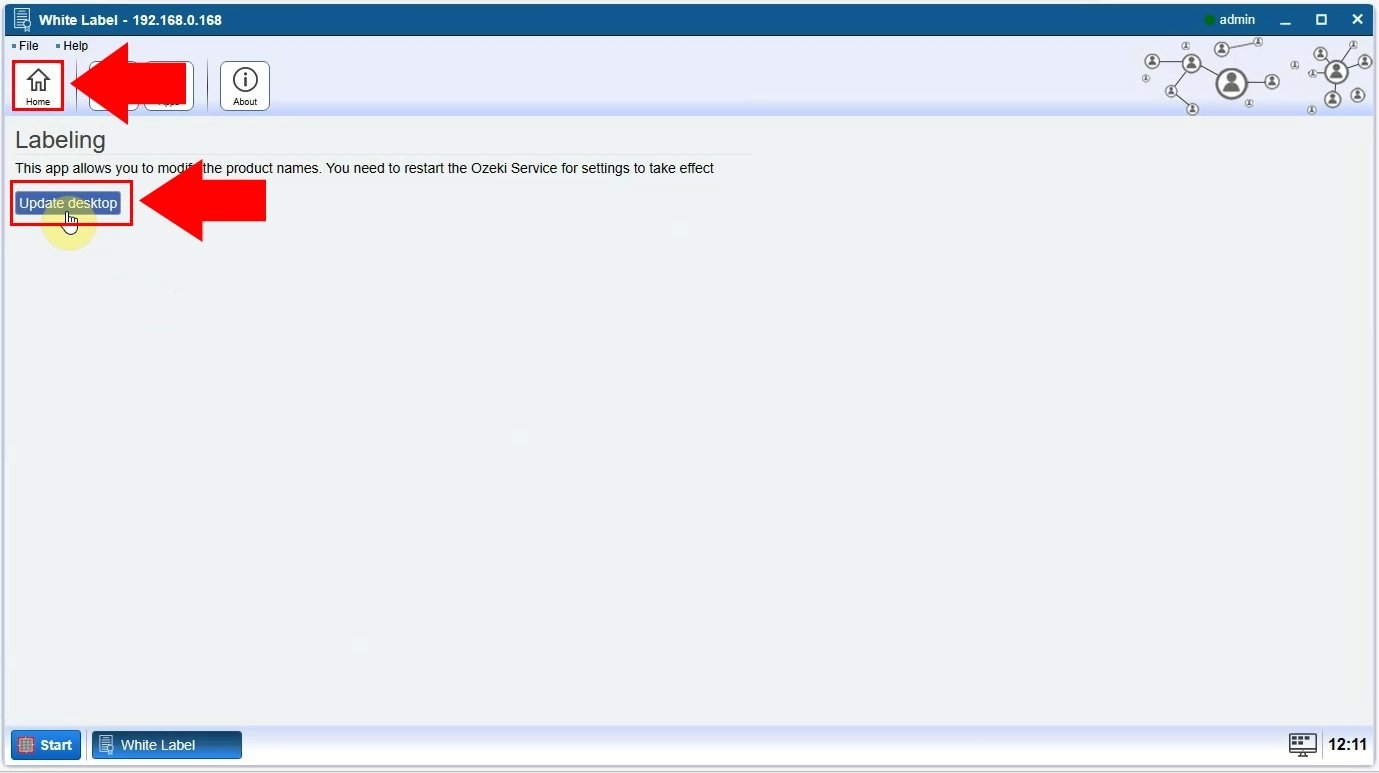
أعد تشغيل خدمة أوزيكي، عن طريق فتح تطبيق "الخدمات" في الكمبيوتر حيث تجد خدمة أوزيكي. اختر زر "إعادة تشغيل الخدمة"، لتشغيل تحكم الخدمة (الشكل 4). عندما تكون جاهزًا، عد إلى تطبيق بوابة أوزيكي للرسائل القصيرة. أغلق تطبيق "وضع العلامة البيضاء"، ثم سجل الخروج من بوابة أوزيكي للرسائل القصيرة. لتسجيل الخروج، انقر على قائمة "ابدأ" في الصفحة الرئيسية لأوزيكي.
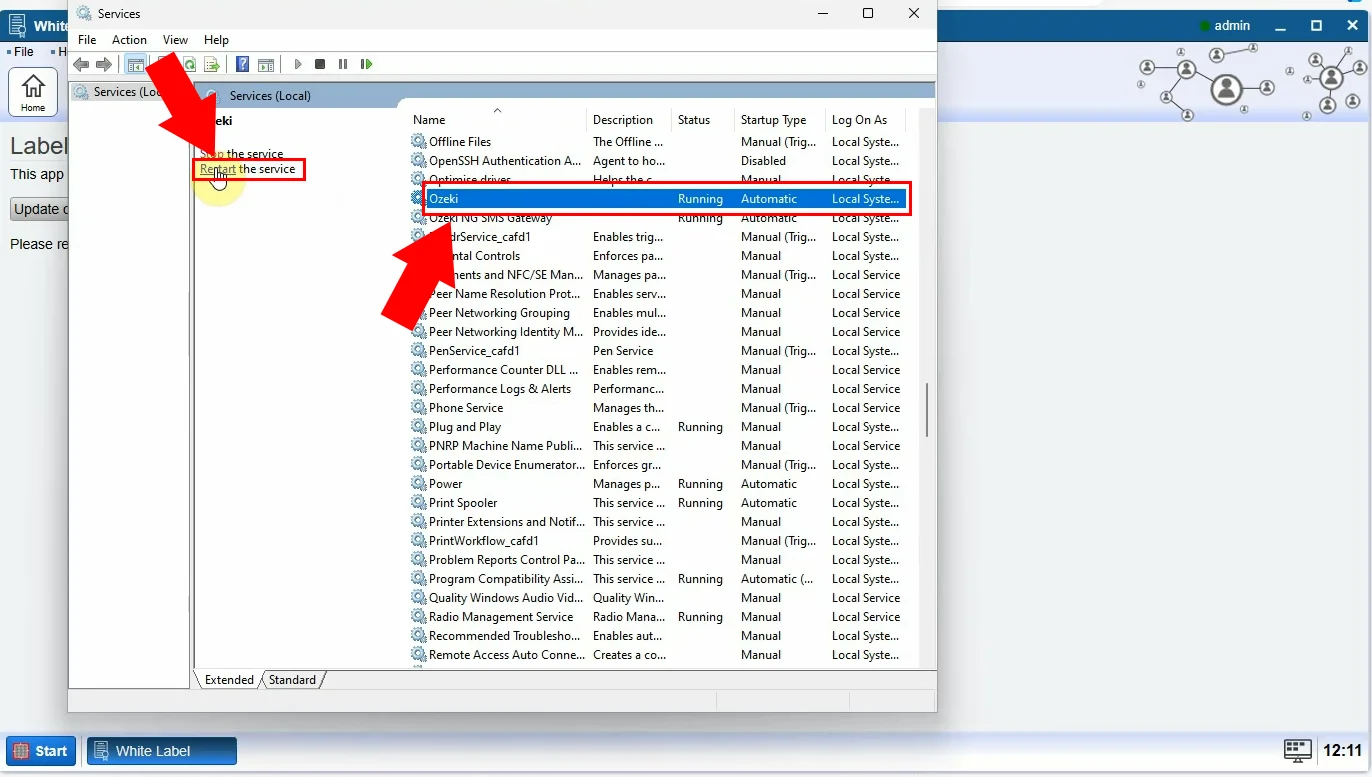
بتسجيل الخروج من بوابة أوزيكي للرسائل القصيرة، يمكنك ملاحظة أن اسم العنوان الرئيسي قد تم تعديله (الشكل 5). الآن، يمكنك رؤية اسم منتجك في أعلى علامة تبويب تسجيل الدخول، الذي قمت بتعيينه مسبقًا. انقر على زر "تسجيل الدخول" أو أضف حسابات جديدة إلى البوابة. لإجراء تعديلات أخرى، كرر العملية باسم جديد.
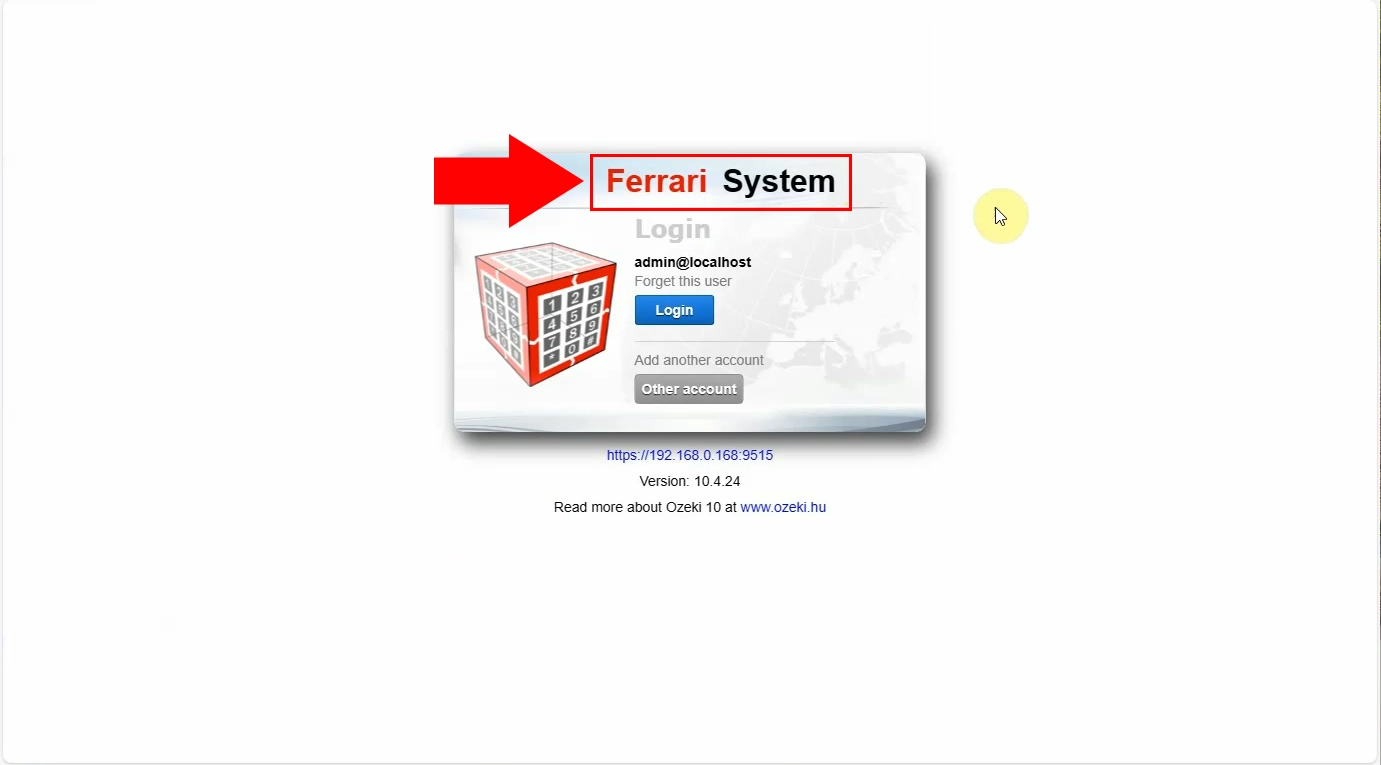
كيفية تعديل اسم التطبيق (إرشادات سريعة)
لتعديل اسم التطبيق
- قم بتسجيل الدخول إلى حساب Ozeki SMS Gateway الخاص بك
- افتح تطبيق White Label
- قم بتعديل معرّفات المنتج الرئيسية
- قم بتحديث سطح المكتب
- قم بتعديل تفاصيل تسمية التطبيق
- أعد تشغيل خدمة Ozeki
- قم بتسجيل الخروج ولاحظ التغييرات
- قم بتسجيل الدخول مرة أخرى إلى Ozeki SMS Gateway
- تحقق من اسم التطبيق في بوابة الرسائل
سيكون هذا الدليل المرئي حول كيفية تعديل اسم التطبيق بشكل صحيح في Ozeki SMS Gateway. سترى تعليمات سهلة تحتاج إلى اتباعها خلال العملية. بنهاية هذا البرنامج التعليمي، ستتمكن من إجراء التغييرات في أي وقت تحتاج إليه. لا تتطلب خطوات المتابعة أي معرفة خاصة أو متقدمة في مجال تكنولوجيا المعلومات، حتى المبتدئين يمكنهم إكمالها دون أي صعوبة (الفيديو 2).
لبدء العملية، قم بتسجيل الدخول إلى حساب Ozeki SMS Gateway الخاص بك، أو أنشئ حسابًا إذا لم يكن لديك حساب بعد. انتقل إلى الصفحة الرئيسية لـ Ozeki، وافتح تطبيق "White Label" بالنقر على أيقونته في شريط الأدوات (الشكل 6). بالنقر على الأيقونة، سيتم تشغيل تطبيق "White Label"، حيث تحتاج إلى إجراء التغييرات.
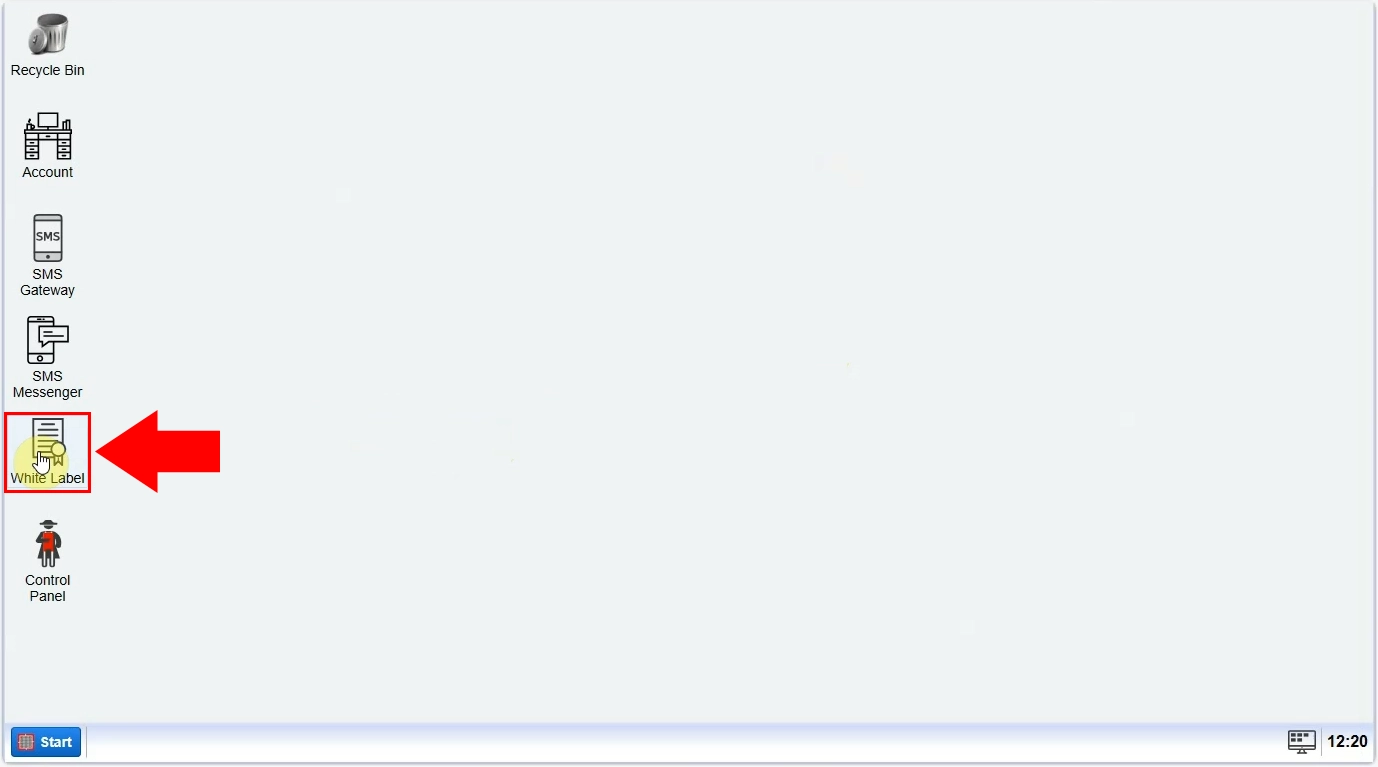
قم بتشغيل تطبيق "White Label" داخل Ozeki SMS Gateway، ثم حدد الأيقونة "Main" الموجودة في شريط الأدوات. انقر على اسم التكوين للوصول إلى معرّفات المنتج الرئيسية للتعديل. سيفتح هذا الإجراء علامة تبويب "General" حيث يمكنك إدخال البيانات اللازمة لمعرّفات المنتج الرئيسية. أدخل اسم العلامة التجارية واسم المنتج المطلوبين، وعندما تكون جاهزًا، انقر على زر "Ok" للمتابعة في العملية (الشكل 7).
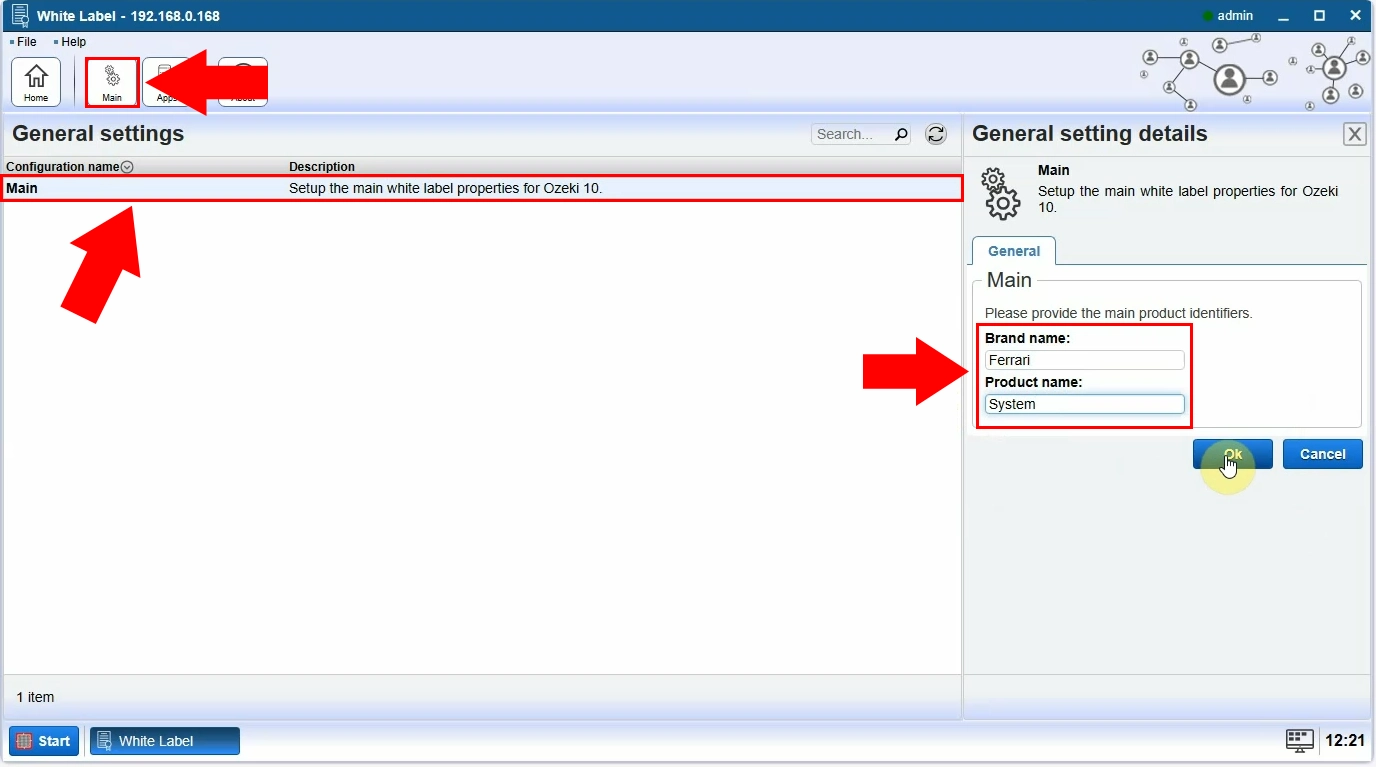
بعد حفظ التغييرات، قم بتحديث سطح المكتب بالنقر على أيقونة "Home" في شريط الأدوات. اختر أيقونة "Apps" لفتح تسميات التطبيقات. هناك تحتاج إلى تعديل تفاصيل تسمية التطبيق. اختر خيار "SMS Gateway" من قائمة أسماء التكوين، ثم أدخل المعلومات العامة في الحقول ذات الصلة. اكتب أسماء العلامات التجارية وأسماء المنتجات في الصناديق المحددة، التي تريد عرضها (الشكل 8). بعد التغييرات، انقر على زر "Ok" لحفظها.
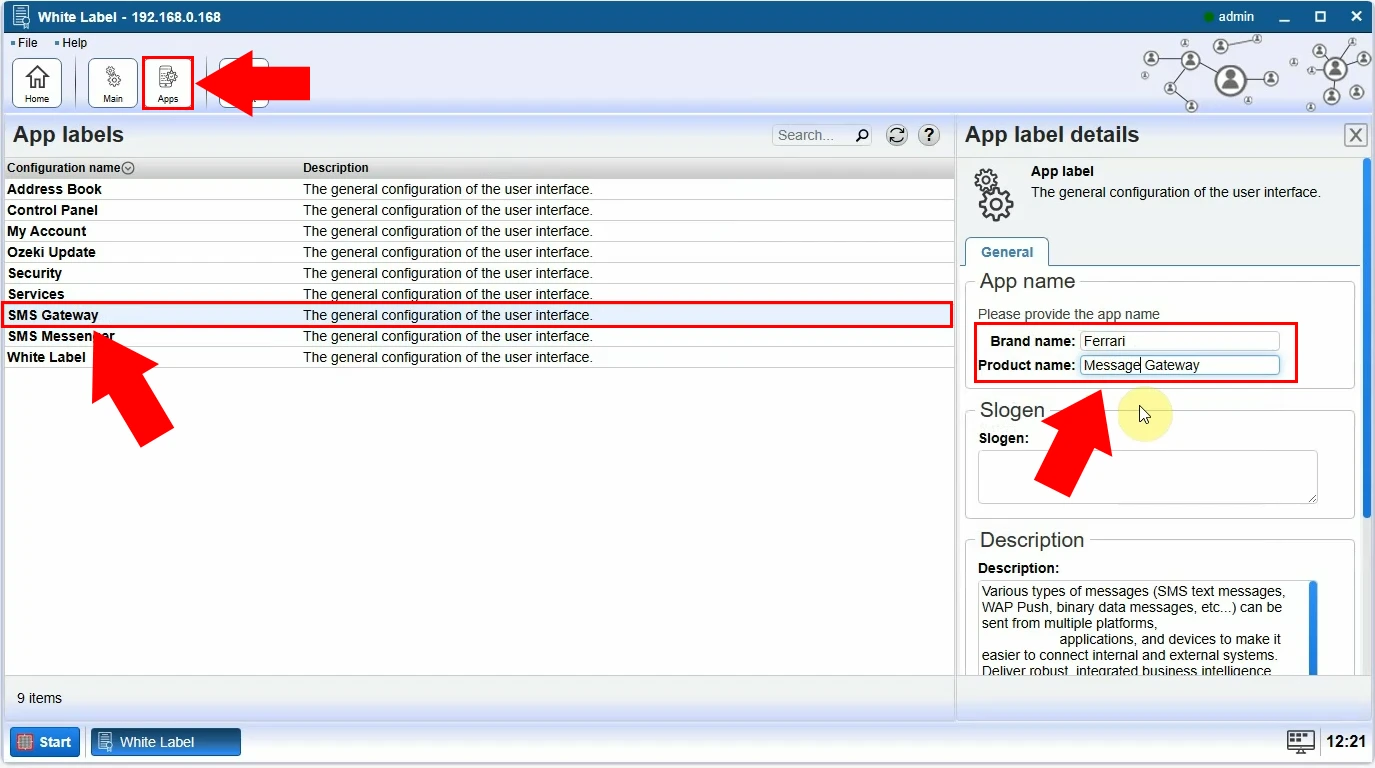
قم بتحميل الصفحة الرئيسية مرة أخرى، ثم قم بتحديث سطح المكتب بالنقر على زر "Update desktop". بعد ذلك، ستتلقى إشعارًا حول إعادة تشغيل خدمة Ozeki SMS Gateway (الشكل 9). يلزم إعادة التشغيل لتطبيق التغييرات في البوابة. فهو يضمن أن التكوينات تأخذ تأثيرها بشكل صحيح.
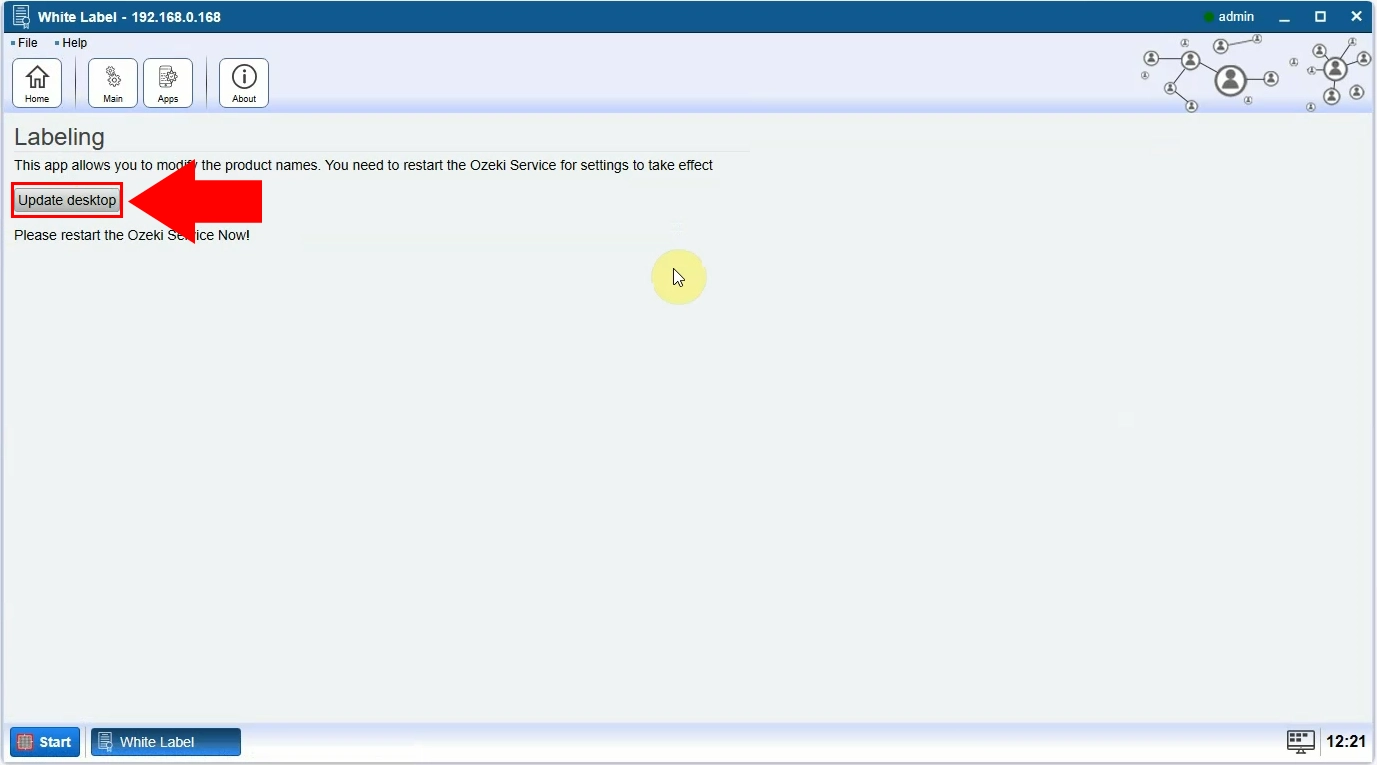
أعد تشغيل خدمة Ozeki، بفتح تطبيق "Services" على الكمبيوتر حيث تجد خدمة Ozeki. اختر زر "Restart the service"، لتشغيل تحكم الخدمة (الشكل 10). عندما تكون جاهزًا، عد إلى تطبيق Ozeki SMS Gateway. أغلق تطبيق "White Label"، ثم سجل الخروج من Ozeki SMS Gateway. لتسجيل الخروج، انقر على قائمة "Start" في الصفحة الرئيسية لـ Ozeki.
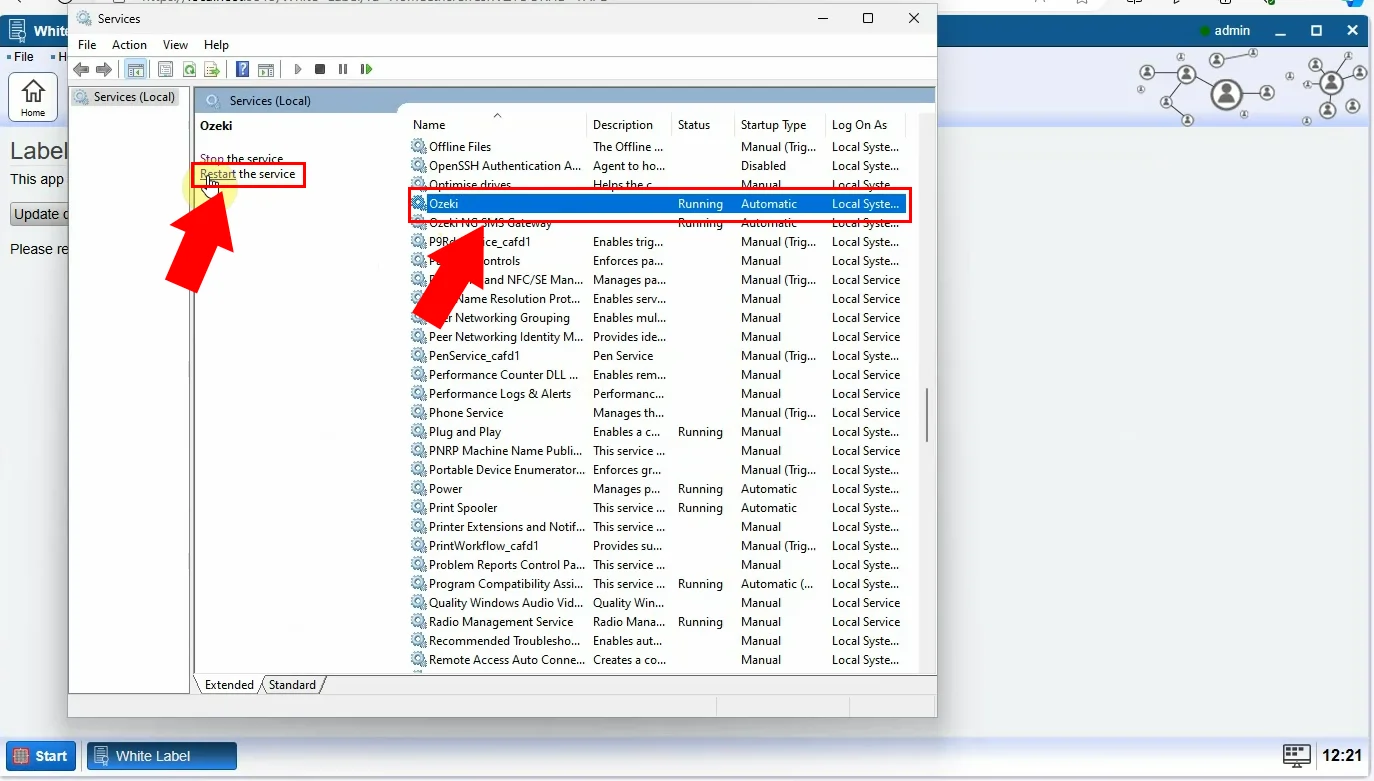
عند تسجيل الخروج من Ozeki SMS Gateway، ستلاحظ أن اسم العنوان الرئيسي قد خضع للتعديل. اسم منتجك الآن مرئي في أعلى علامة تبويب تسجيل الدخول، كما تم تكوينه مسبقًا (الشكل 11). انقر على زر "Login" للوصول إلى واجهة البوابة.
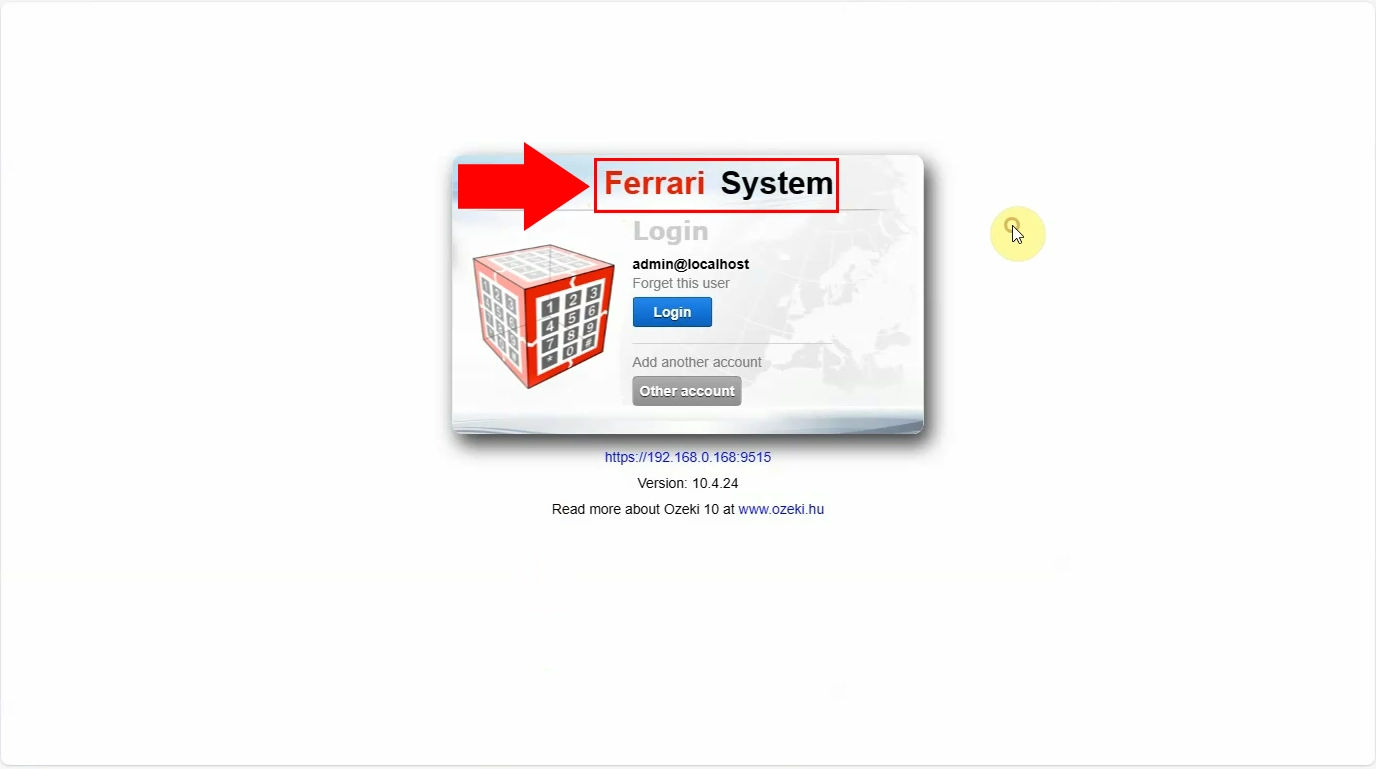
بعد تسجيل الدخول إلى حساب Ozeki الخاص بك مرة أخرى، اختر خيار "Message Gateway" من خيارات شريط الأدوات. في صفحته الرئيسية، اختر خيار "Help"، ثم انقر على خيار "About" من القائمة. هناك سترى اسم البوابة، الذي قمت بتعيينه (الشكل 12). افتح علامة تبويب "Management" وقم بتحميل الصفحة الرئيسية لـ Message Gateway مرة أخرى.
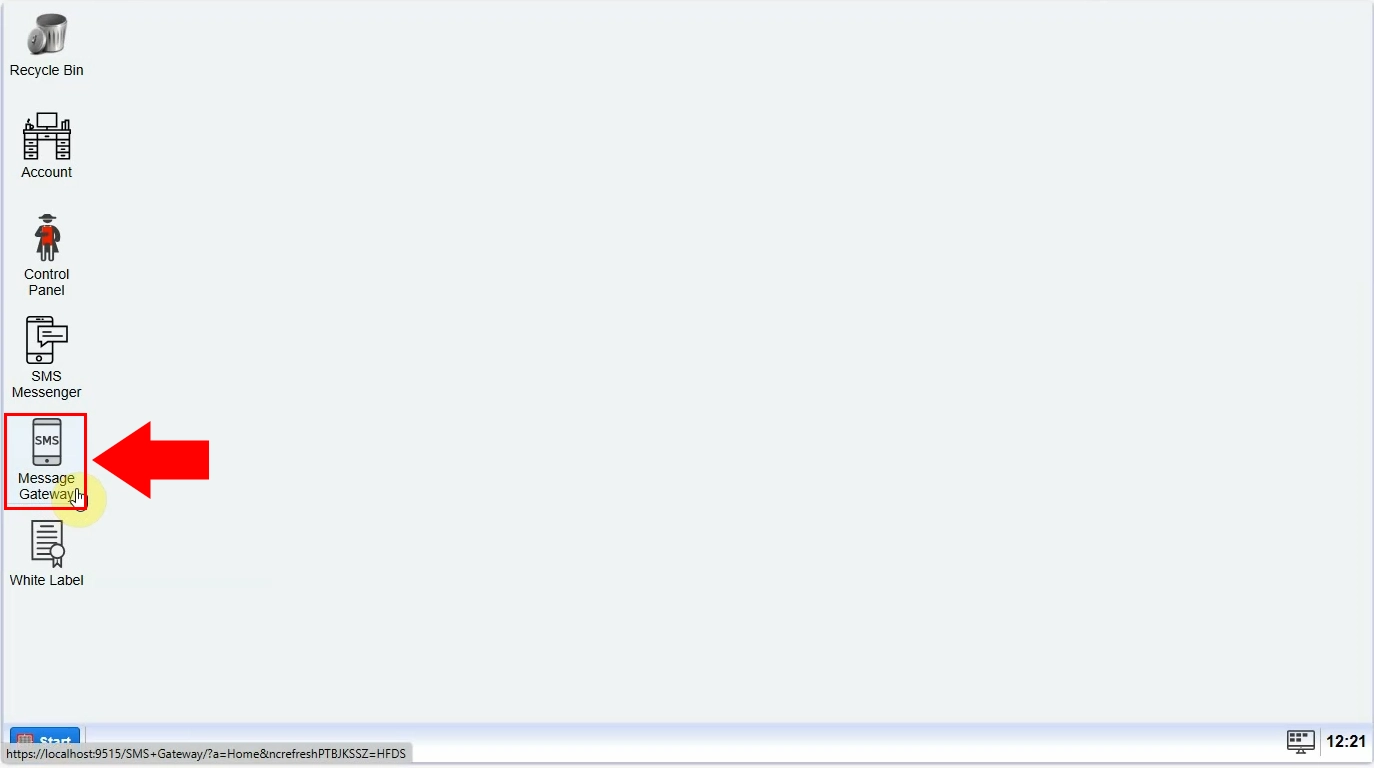
في الصفحة الرئيسية لـ Message Gateway، اختر خيار "Help"، ثم انقر على خيار "About" من القائمة. هناك سترى اسم البوابة، الذي قمت بتعيينه (الشكل 13). افتح علامة تبويب "Management" وقم بتحميل الصفحة الرئيسية لـ Message Gateway مرة أخرى.
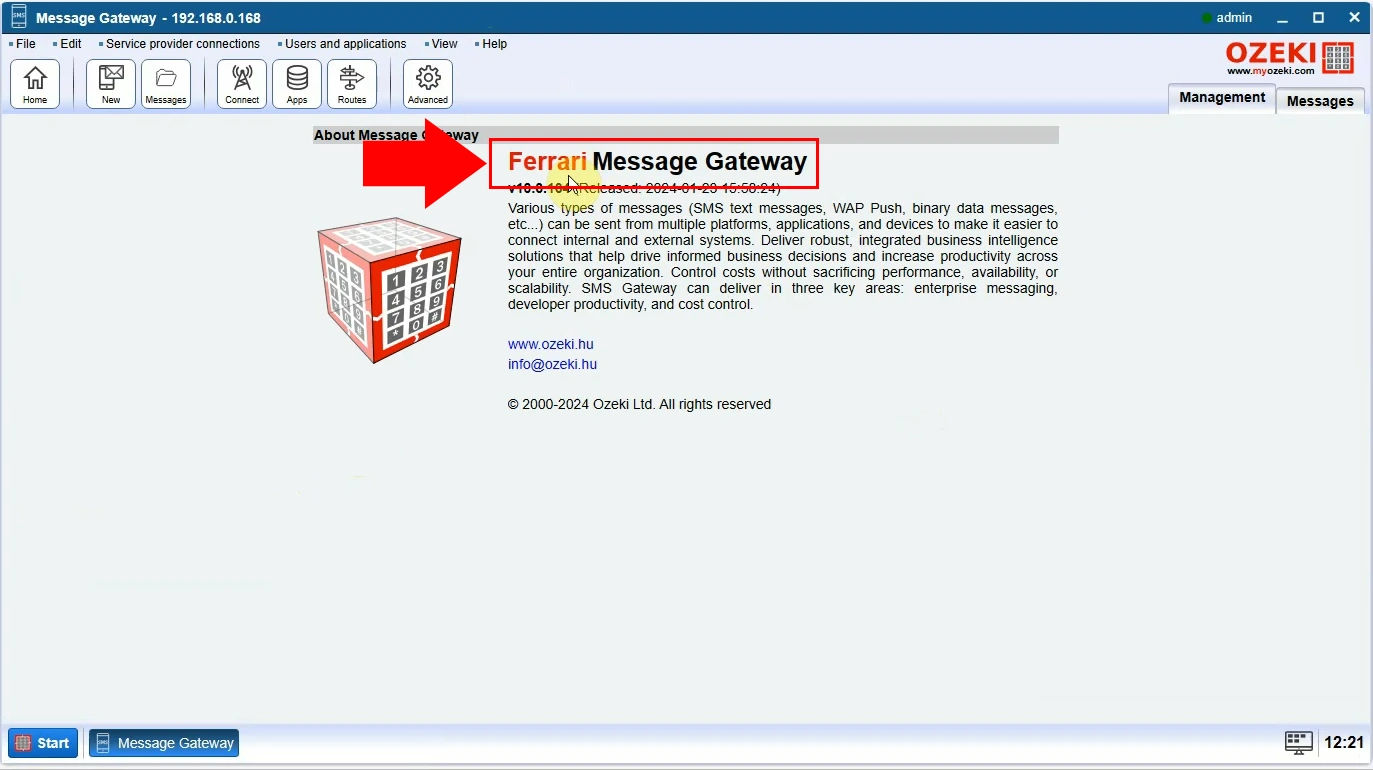
كيفية تعديل شعار المنتج (برنامج تعليمي مرئي)
في هذا الدليل المرئي القصير، يمكنك تعلم الطريقة الصحيحة لتعديل شعار المنتج داخل Ozeki SMS Gateway. بنهاية هذا البرنامج التعليمي المرئي السهل المتابعة، ستتمكن من تعديل شعار المنتج بنفسك في أي وقت (الفيديو 3).
كيفية تعديل شعار المنتج (دليل خطوة بخطوة)
لبدء العملية بأكملها، تحتاج إلى تسجيل الدخول إلى حسابك في Ozeki SMS Gateway، أو إنشاء حساب إذا لم يكن لديك واحد بعد. افتح تطبيق "White Label" في Ozeki SMS Gateway (الشكل 14).
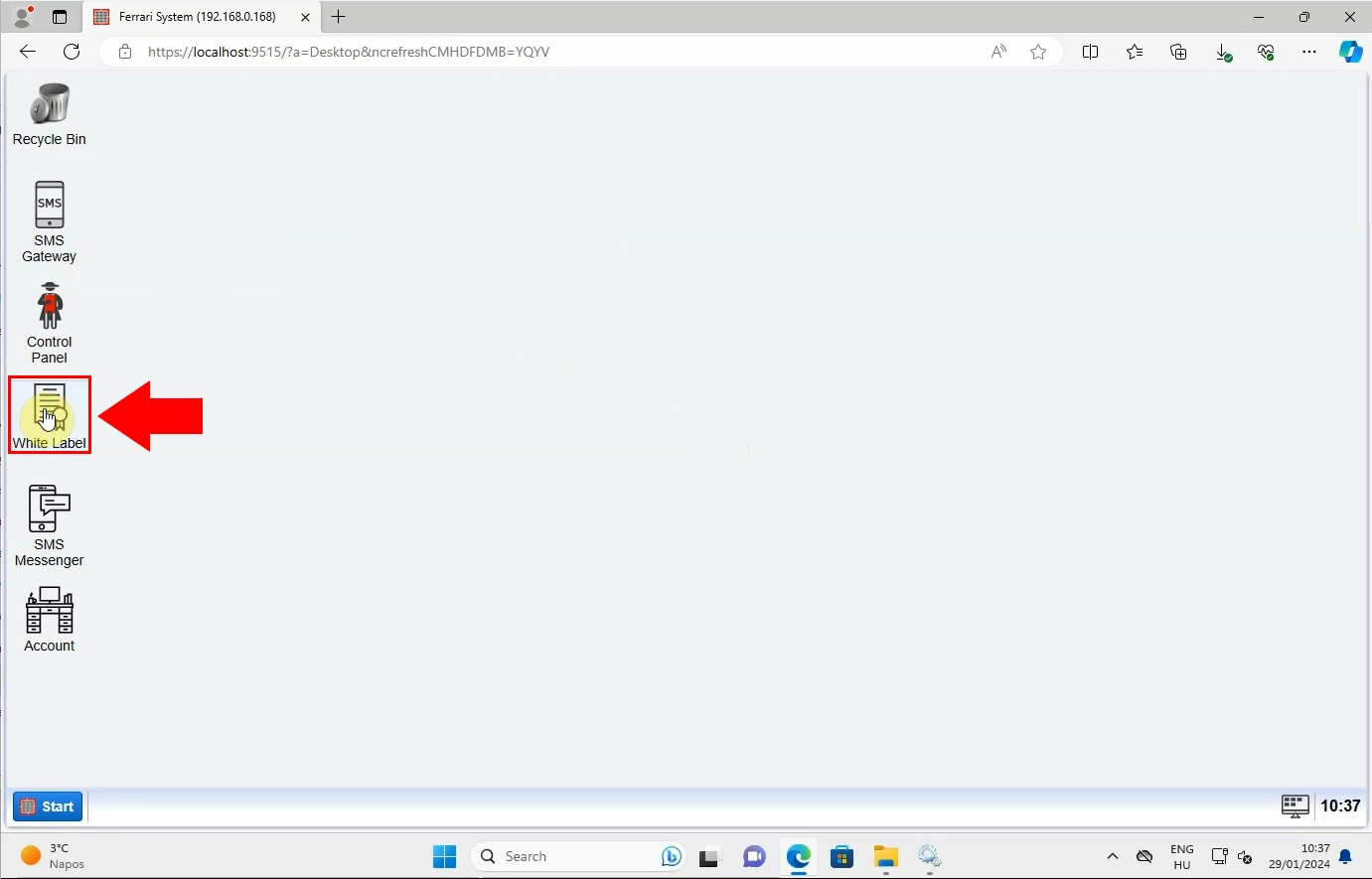
ثم انتقل إلى أيقونة 'Main' في شريط الأدوات. بعد ذلك انقر على اسم التكوين لتتمكن من التعديل. عند النقر عليه، ستظهر نافذة جديدة على الجانب الأيمن من شاشتك. اختر علامة التبويب 'Image' وقم بتحميل شعار المنتج المطلوب بتنسيق .png (الشكل 15). كن على علم بحجم الصورة، يجب أن تكون 150x150 بكسل.
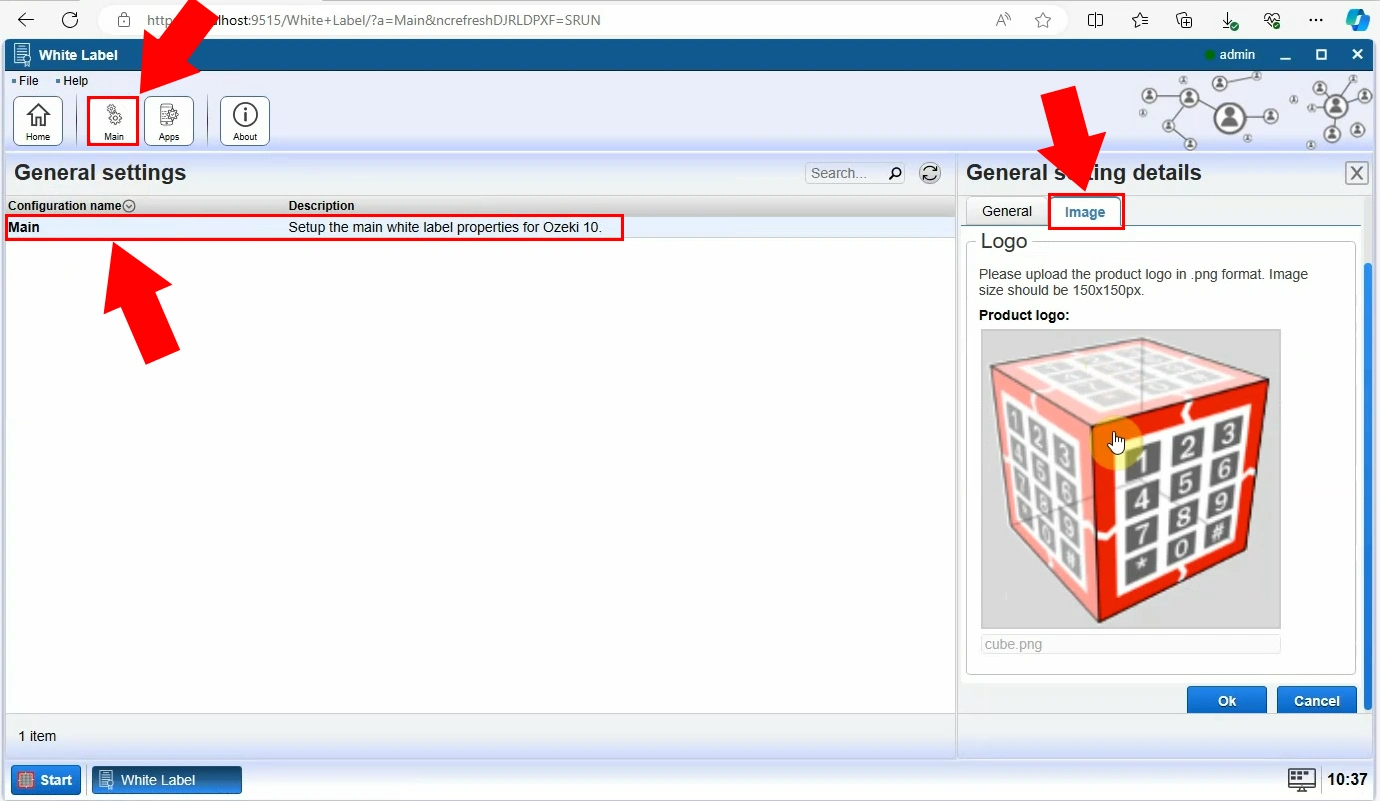
الشيء التالي الذي عليك فعله هو اختيار صورة ترغب في استخدامها كشعار جديد وتحميلها (الشكل 16).
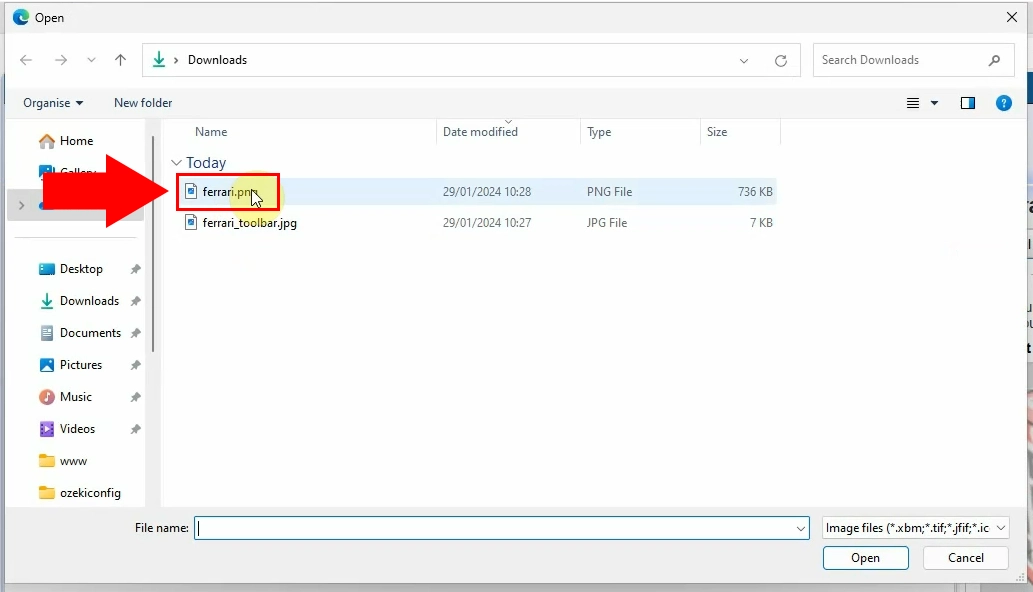
إذا قمت بكل شيء بشكل صحيح، فسيظهر الشعار الجديد الذي تم تحميله بدلاً من الشعار القديم (الشكل 17). بعد التغييرات، انقر على زر "موافق" لحفظ عملية تحميل الشعار.

تستمر العملية بتحديث سطح المكتب. يمكنك القيام بذلك عن طريق التوجه إلى 'الصفحة الرئيسية' لـ Ozeki SMS Gateway. بعد ذلك، انقر على علامة 'تحديث سطح المكتب'. ستتلقى إشعارًا يفيد بأنك بحاجة إلى إعادة تشغيل خدمة Ozeki SMS Gateway (الشكل 18).
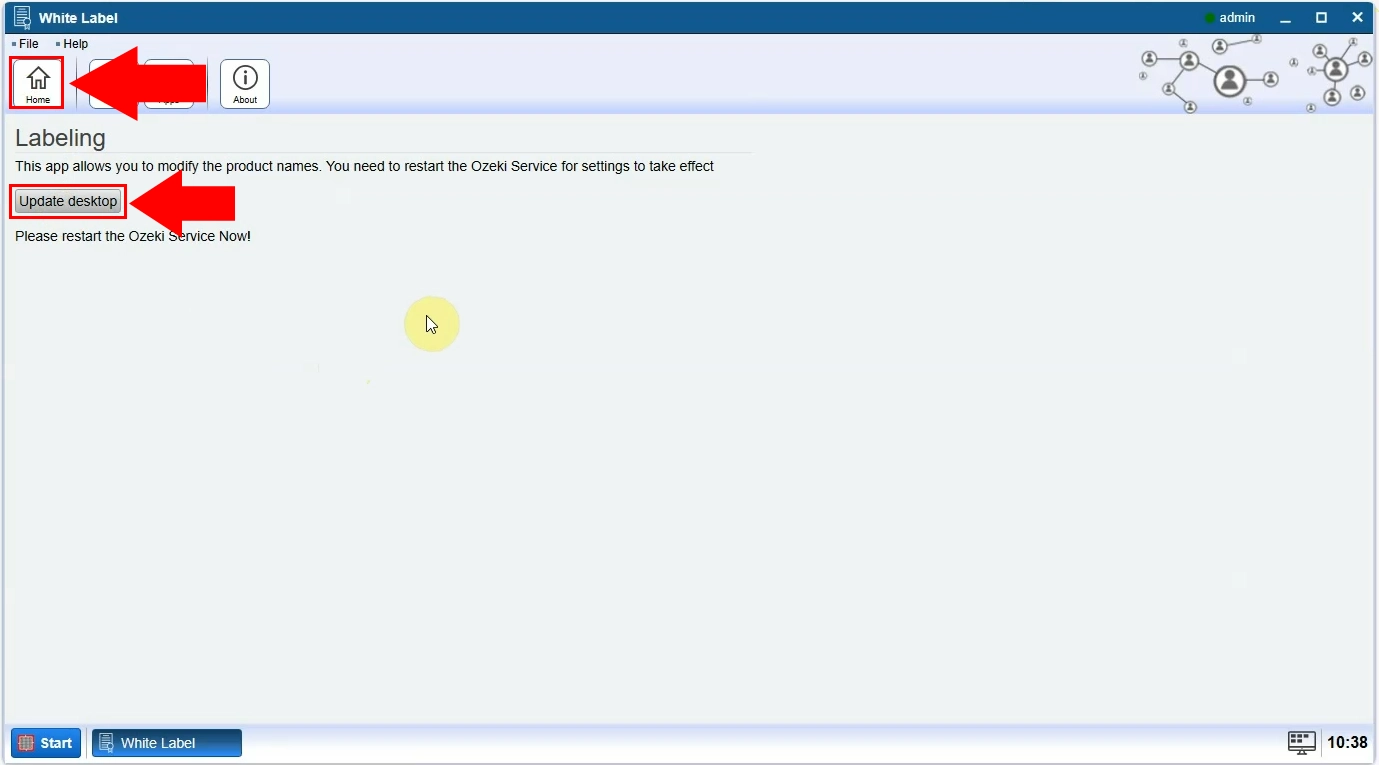
إعادة تشغيل الخدمة أمر بالغ الأهمية في العملية، لأن ذلك هو الطريقة الوحيدة التي تؤثر بها التكوينات بالطريقة المفترضة. افتح تطبيق "الخدمات" في الكمبيوتر حيث تجد خدمة Ozeki. انتقل إلى 'إعادة تشغيل الخدمة' (الشكل 19). بمجرد أن تصبح جاهزًا، عد إلى Ozeki SMS Gateway وقم بتسجيل الخروج. يمكنك تسجيل الخروج بالنقر على قائمة "Start" في الصفحة الرئيسية لـ Ozeki.
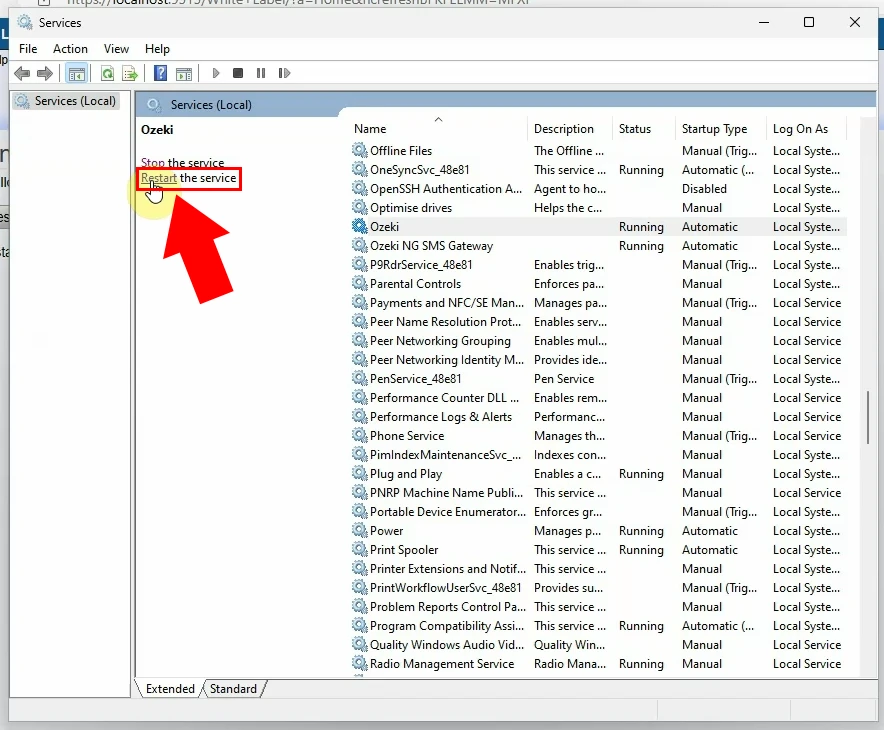
الآن عليك تسجيل الدخول إلى Ozeki SMS Gateway مرة أخرى. ستلاحظ أن الشعار قد تغير إلى الشعار الذي اخترته مسبقًا (الشكل 20). انقر على 'تسجيل الدخول' للدخول إلى نظام Ozeki SMS Gateway.
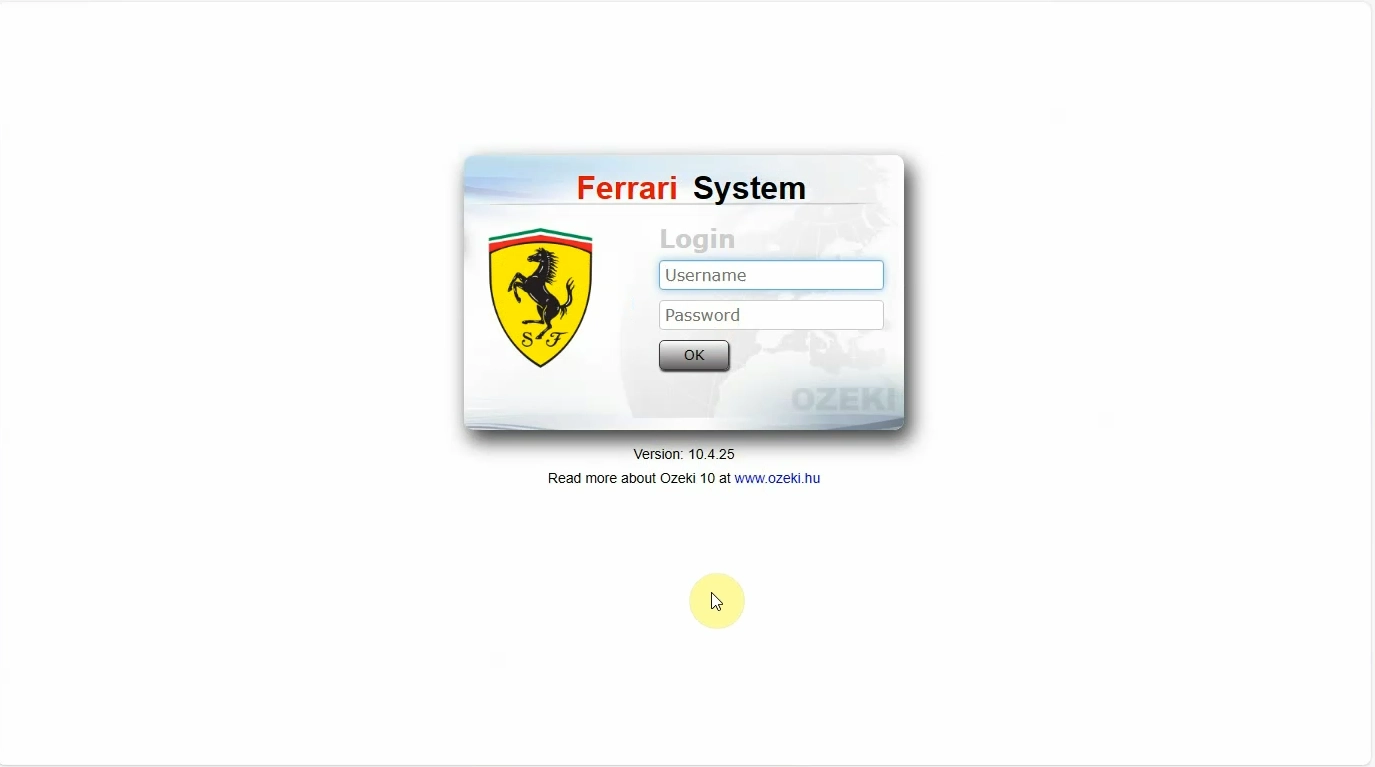
كيفية تعديل صورة شريط أدوات تطبيق SMS Messenger (فيديو تعليمي)
سيرشدك هذا الفيديو التعليمي القصير خلال خطوات تعديل صورة شريط أدوات تطبيق SMS Messenger. هذه المساعدة بسيطة جدًا وسهلة الاستخدام، وبنهاية هذا الدليل ستتمكن من تغيير صورة شريط أدوات SMS Messenger بنفسك. اتباع هذه الخطوات البسيطة لا يتطلب أي احترافية في مجال تكنولوجيا المعلومات (الفيديو 4).
كيفية تعديل صورة شريط أدوات تطبيق الرسائل القصيرة (دليل خطوة بخطوة)
لبدء العملية، أول ما عليك فعله هو تسجيل الدخول إلى حسابك في بوابة Ozeki SMS Gateway. بعد تسجيل الدخول بنجاح، انتقل إلى صفحة "الصفحة الرئيسية" وافتح تطبيق "العلامة البيضاء" بالنقر عليه (الشكل 21).
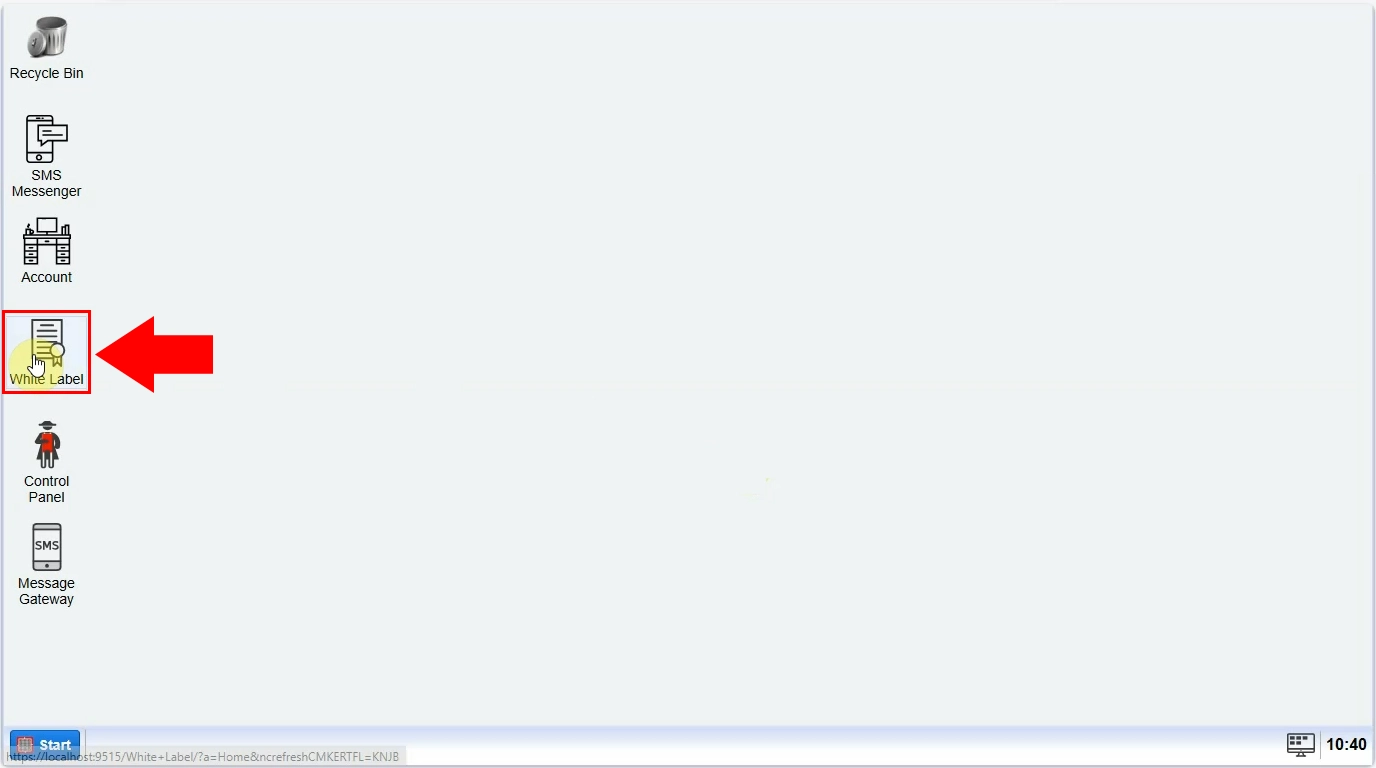
بمجرد فتح تطبيق "العلامة البيضاء"، حدد أيقونة "التطبيقات" في شريط الأدوات (الشكل 22). انقر على "رسائل SMS" لرؤية تفاصيل العلامة الخاصة به.
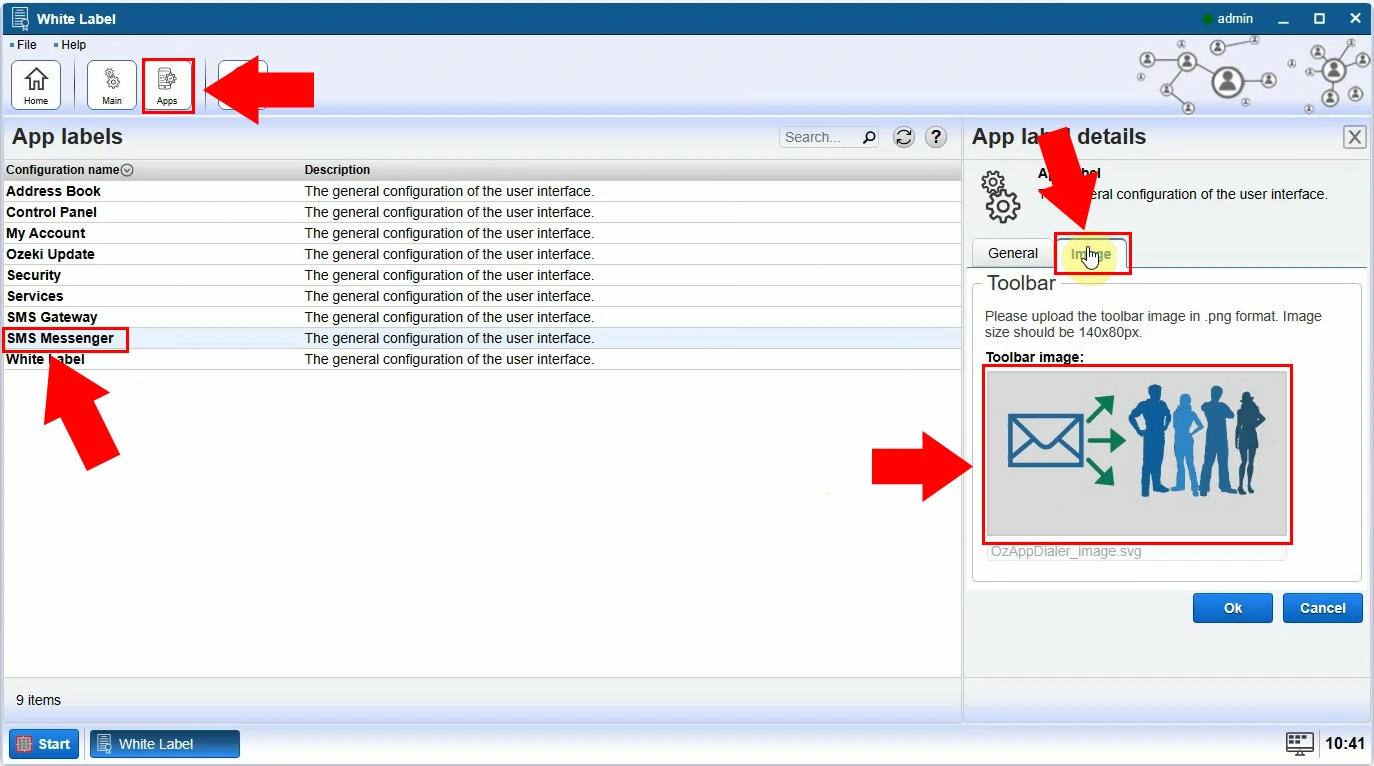
عليك تحديد صورة جديدة لشريط أدوات رسائل SMS وتحميلها (الشكل 23). كن على علم بحجم الصورة، يجب أن تكون 150x150 بكسل.
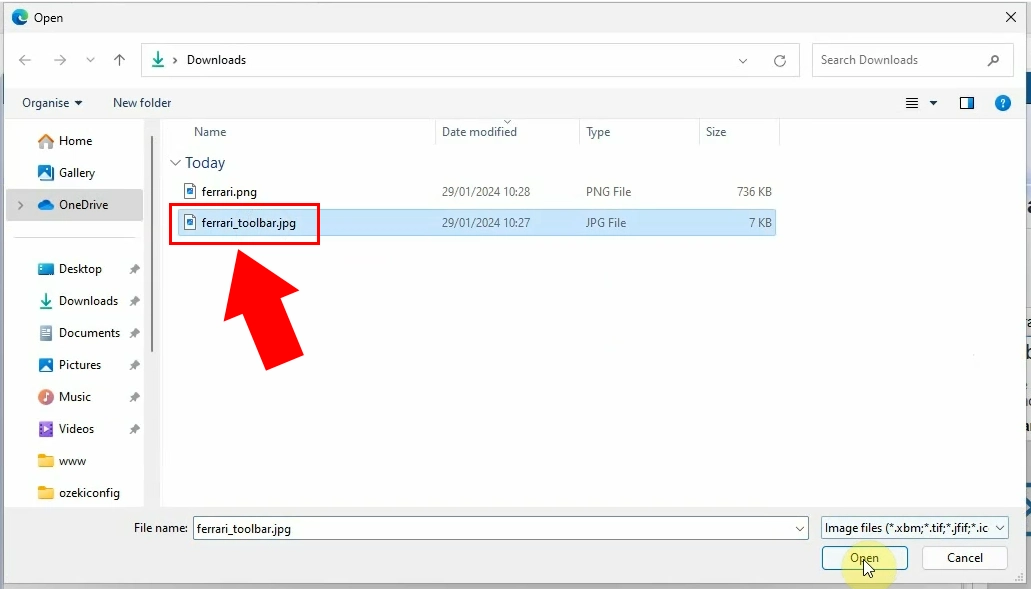
بمجرد الانتهاء، سيتم تحميل صورة شريط الأدوات الجديدة (الشكل 24). اضغط على "موافق" لحفظ هذه التعديلات السابقة.
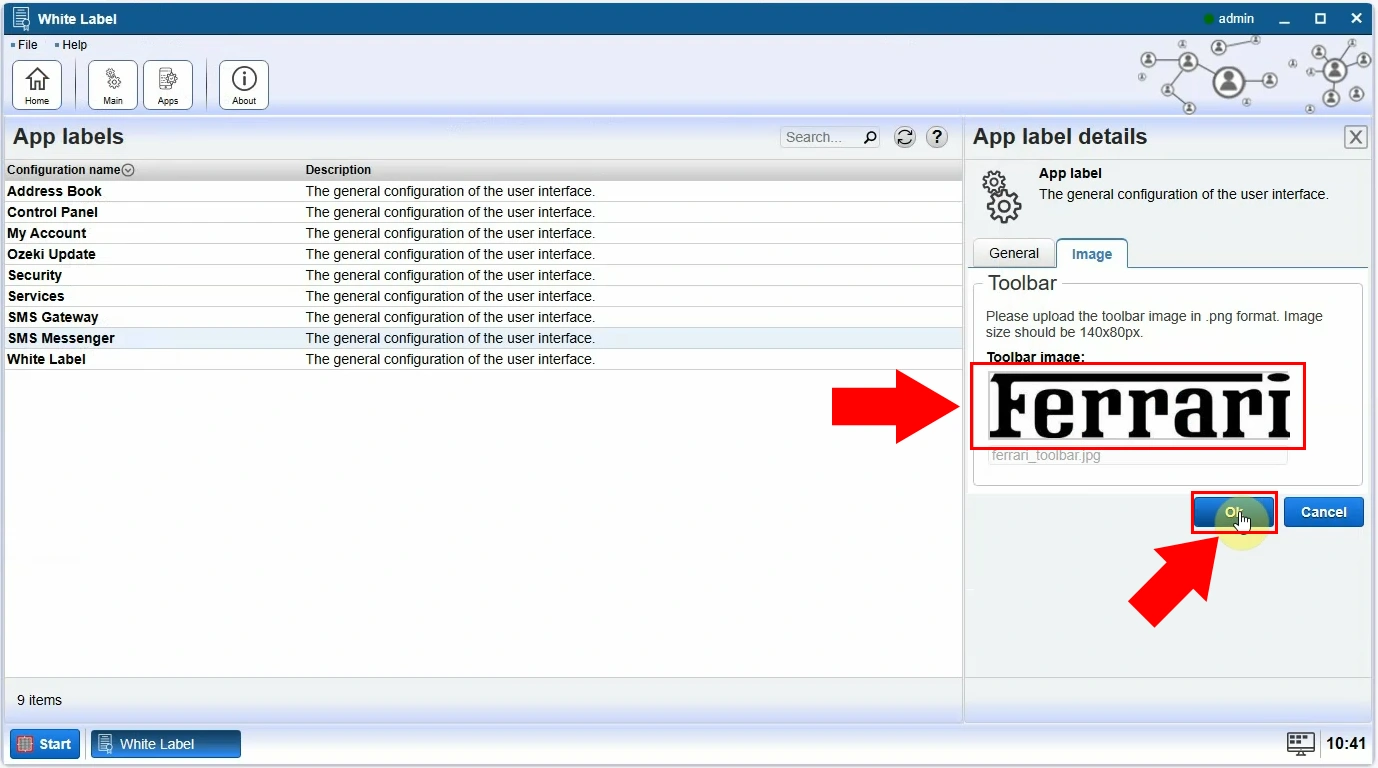
بعد تحميل صورة شريط الأدوات الجديدة، تحتاج إلى تحديث سطح المكتب. افعل ذلك عن طريق الانتقال إلى "الصفحة الرئيسية" لبوابة Ozeki SMS Gateway ثم النقر على علامة "تحديث سطح المكتب" (الشكل 25). سترى إشعارًا يفيد بأنك بحاجة إلى إعادة تشغيل خدمة Ozeki SMS Gateway.
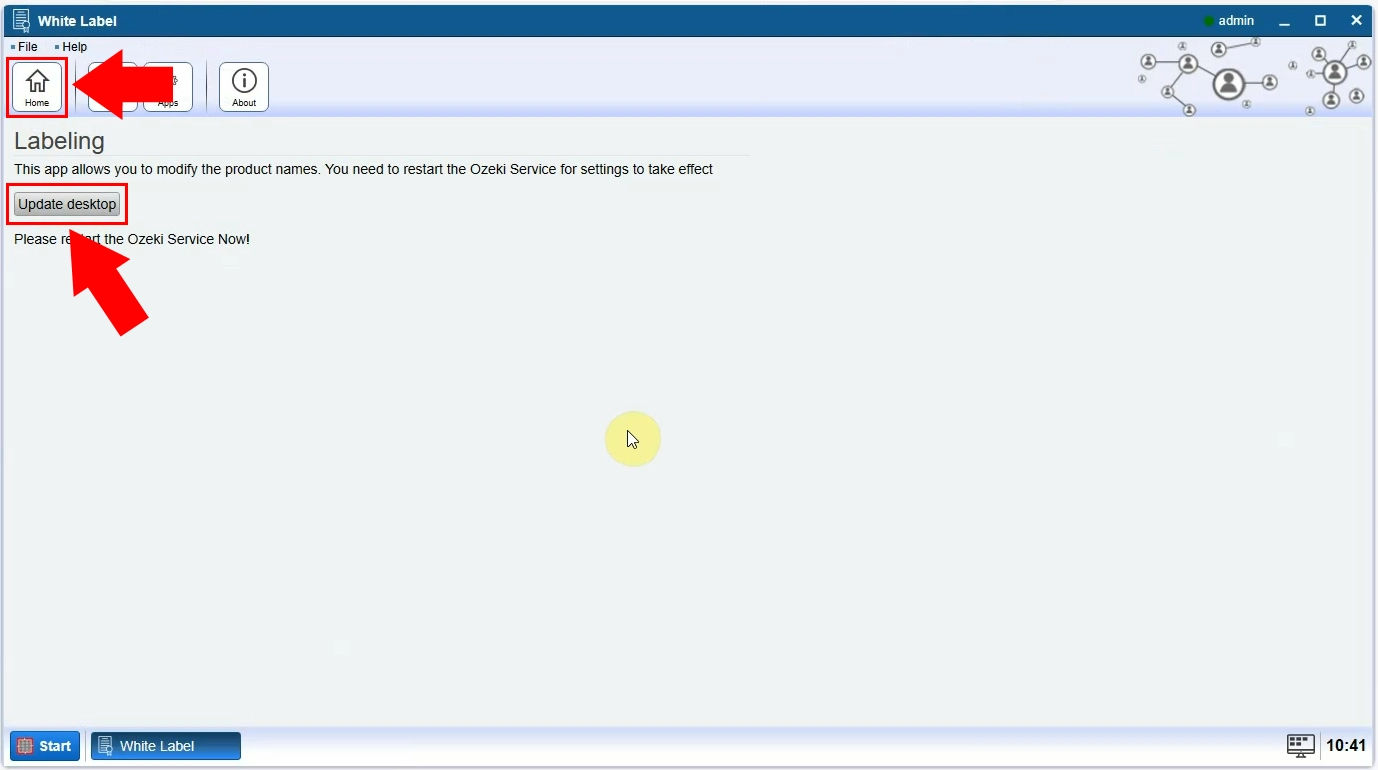
افتح تطبيق "الخدمات" في الكمبيوتر حيث تجد خدمة Ozeki SMS Gateway. انتقل إلى علامة "إعادة تشغيل الخدمة" (الشكل 26). بمجرد أن تصبح جاهزًا، عد إلى Ozeki SMS Gateway وسجل الخروج. يمكنك تسجيل الخروج بالنقر على قائمة "ابدأ" في الصفحة الرئيسية لـ Ozeki.
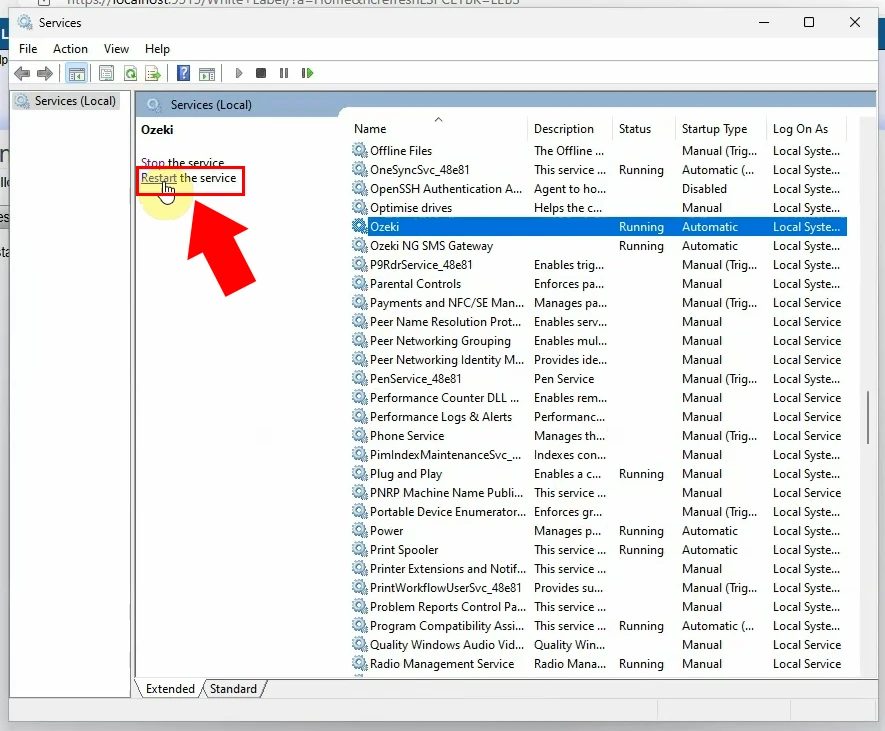
الخطوة الأخيرة هي تسجيل الدخول مرة أخرى إلى Ozeki SMS Gateway. سترى أن صورة شريط أدوات رسائل SMS قد تغيرت إلى الصورة التي اخترتها مسبقًا (الشكل 27).
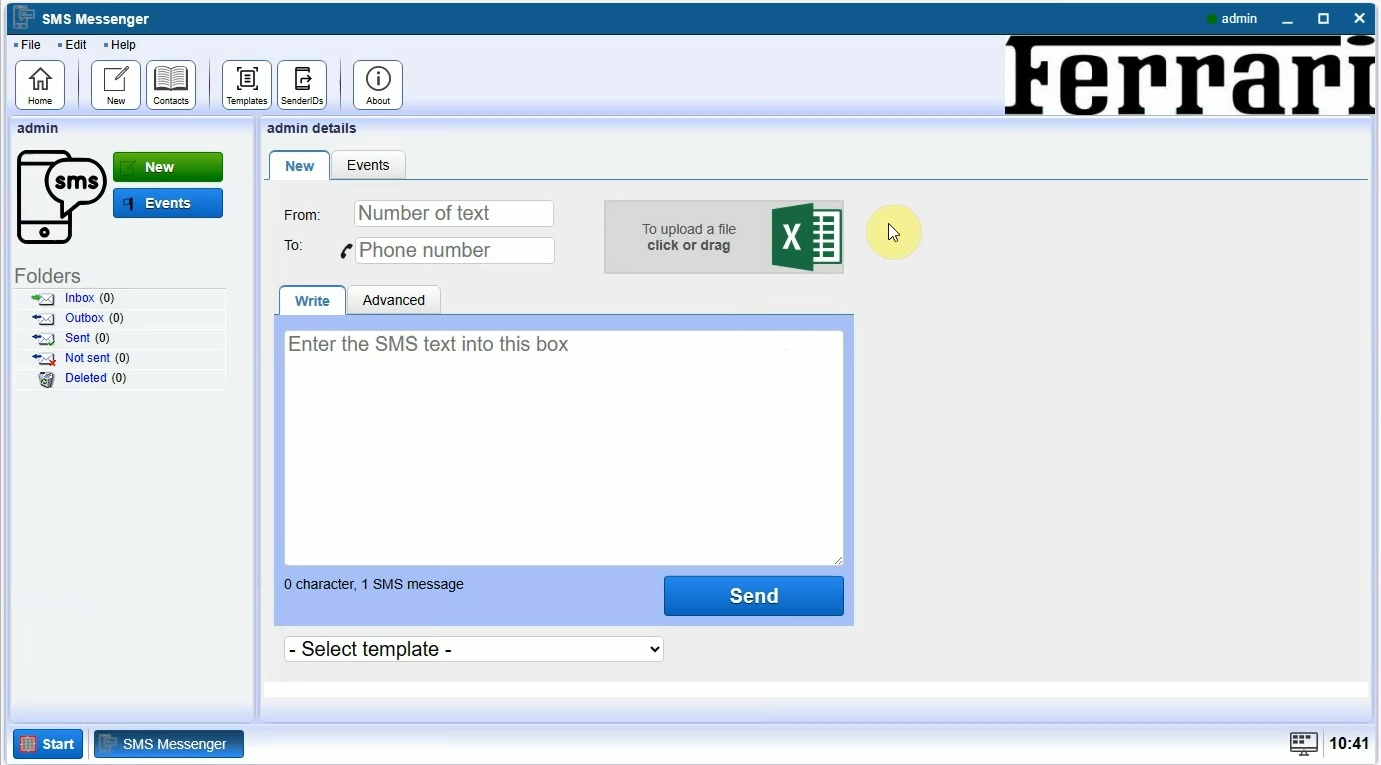
الأسئلة الشائعة
ما هي العلامة البيضاء في تكنولوجيا الرسائل القصيرة؟
تتضمن العلامة البيضاء قيام شركة واحدة بتقديم خدمات الرسائل القصيرة، مثل الرسائل القصيرة الجماعية أو بوابة الرسائل القصيرة، بينما تقوم شركة أخرى بإعادة بيع أو استخدام هذه الخدمات تحت علامتها التجارية. هذا يبسط العملية للشركات لتقديم حلول الرسائل القصيرة دون تطوير داخلي مكثف.
ما هي فوائد العلامة البيضاء في تكنولوجيا الرسائل القصيرة؟
تسمح العلامة البيضاء للشركات بتقديم حلول الرسائل القصيرة تحت علامتها التجارية دون تطوير التكنولوجيا الأساسية. هذا يلغي الحاجة إلى تطوير مكثف، مما يبسط العملية ويمكن من دمج حلول المراسلة بسرعة.
لماذا يجب على الشركات النظر في العلامة البيضاء في خدمات الرسائل القصيرة؟
تسمح العلامة البيضاء للشركات بالتركيز على علامتها التجارية دون الاستثمار في تطوير تكنولوجيا الرسائل القصيرة. من خلال إعادة بيع خدمات الرسائل القصيرة تحت علامتها التجارية، يمكن للشركات تقديم حلول المراسلة بسرعة، مما يعزز عروض خدماتها.
هل يمكنني تعديل أسماء المنتجات والتطبيقات بشكل متكرر؟
نعم، توفر بوابة Ozeki SMS Gateway عملية مباشرة لتعديل أسماء المنتجات والتطبيقات. يمكن للمستخدمين إجراء تغييرات بقدر ما يحتاجون لمواءمتها مع إعادة العلامة التجارية أو استراتيجيات التسويق دون الحاجة إلى معرفة تقنية مكثفة.
ملخص
في التنقل بين الوظائف المتنوعة لبوابة Ozeki SMS Gateway، يمكن للمستخدمين تسخير إمكانيات العلامة البيضاء وتعديل أسماء التطبيقات لتخصيص حلول المراسلة الخاصة بهم. تمكّن العلامة البيضاء الشركات من تقديم خدمات الرسائل القصيرة بسلاسة تحت علامتها التجارية، مما يلغي الحاجة إلى تطوير مكثف. يسهل البرنامج التعليمي حول تعديل أسماء المنتجات والتطبيقات، المدعوم بدليل فيديو إعلامي، عملية التخصيص بسهولة.
باتباع الخطوات المقدمة، يمكن للمستخدمين تعديل أسماء المنتجات والتطبيقات بثقة، مما يعزز تجربة المستخدم. تمتد الفوائد إلى ما هو أبعد من التخصيص المرئي؛ يمكن للمستخدمين دمج التغييرات بسهولة، مما يضمن انعكاس هوية علامتهم التجارية بشكل متسق.
